Nous commettons tous des erreurs. Cela arrive ! Heureusement, sur monday.com, il existe un bouton annuler prévu à cet effet. 😊
Qu'est-ce que le bouton Annuler ?
Le bouton Annuler apparaît en haut de votre écran, et vous disposez d’une minute entière pour annuler votre modification la plus récente. Voici à quoi cela ressemble :
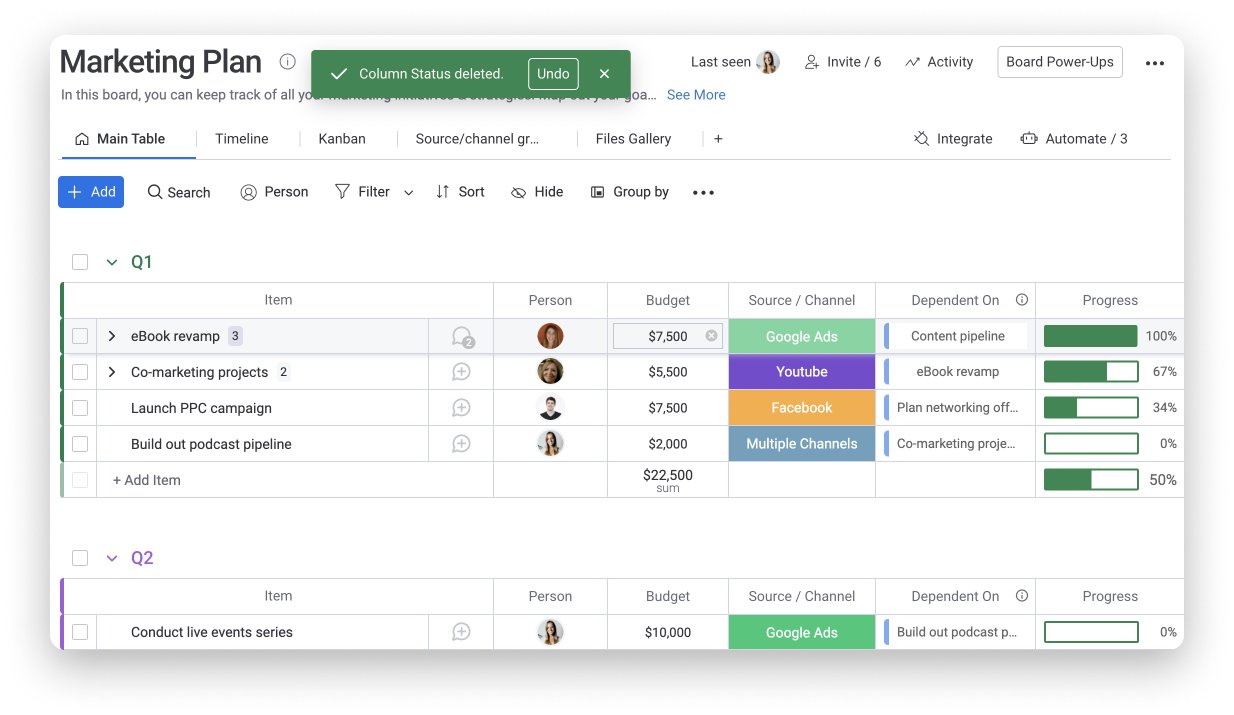
Vous verrez cette option chaque fois que vous voulez :
- Supprimer ou archiver un élément, un groupe, une colonne ou un tableau
- Déplacer un élément vers un autre groupe ou vers un autre tableau
J'ai supprimé ou archivé quelque chose par erreur
Si vous avez supprimé un élément par erreur et que le bouton annuler a expiré, inutile de vous inquiéter — il est encore possible de retrouver les éléments, groupes, colonnes et tableaux supprimés des 30 derniers jours dans la corbeille de recyclage.
Si vous avez archivé un élément par erreur, vous pouvez le récupérer à tout moment dans les archives. Cet article explique comment archiver et désarchiver un groupe, un élément ou un tableau.
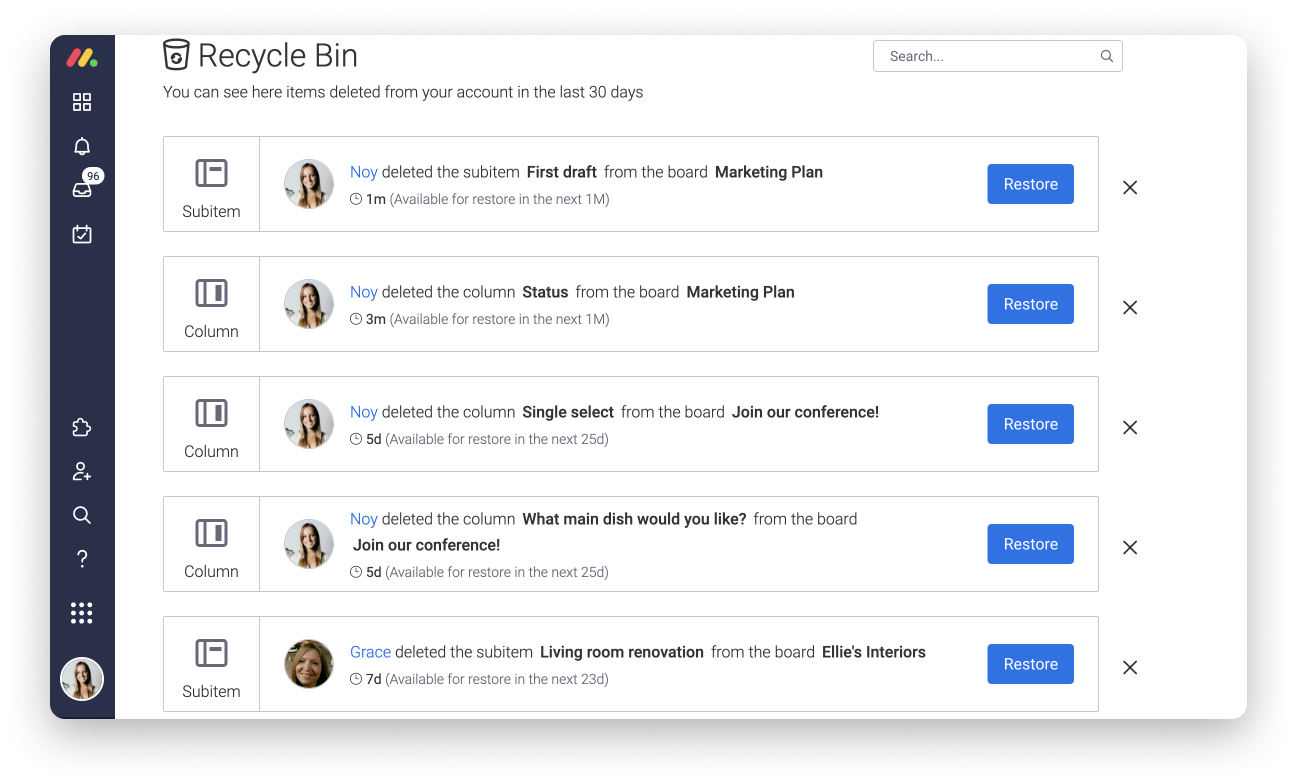
Récupérer les données après avoir déplacé des éléments vers un autre tableau
Vous avez déplacé les éléments d’un tableau à l’autre et avez perdu les données de certaines colonnes au cours du processus ? Ne vous inquiétez pas, nous pouvons récupérer vos données ! 🆘
Ouvrez le tableau vers lequel vous déplacez votre ou vos éléments. Ensuite, ouvrez le Journal des activités et cliquez sur le bouton Annuler comme ci-dessous et alors votre ou vos éléments ainsi que toutes les colonnes seront restaurés dans votre tableau original !
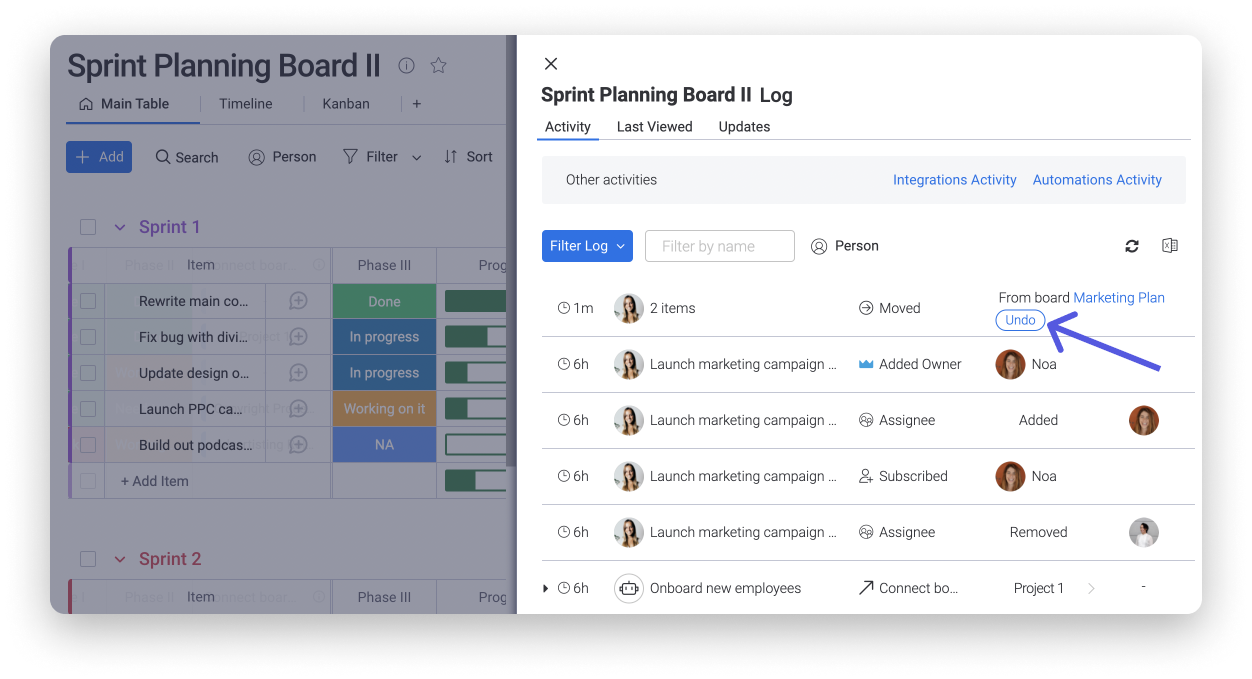
À l'avenir, veillez à créer les mêmes colonnes dans le tableau de destination avant de déplacer vos articles, afin d'éviter de perdre des données. Si nous constatons que certaines colonnes ne correspondent pas, nous affichons le message d'avertissement suivant :
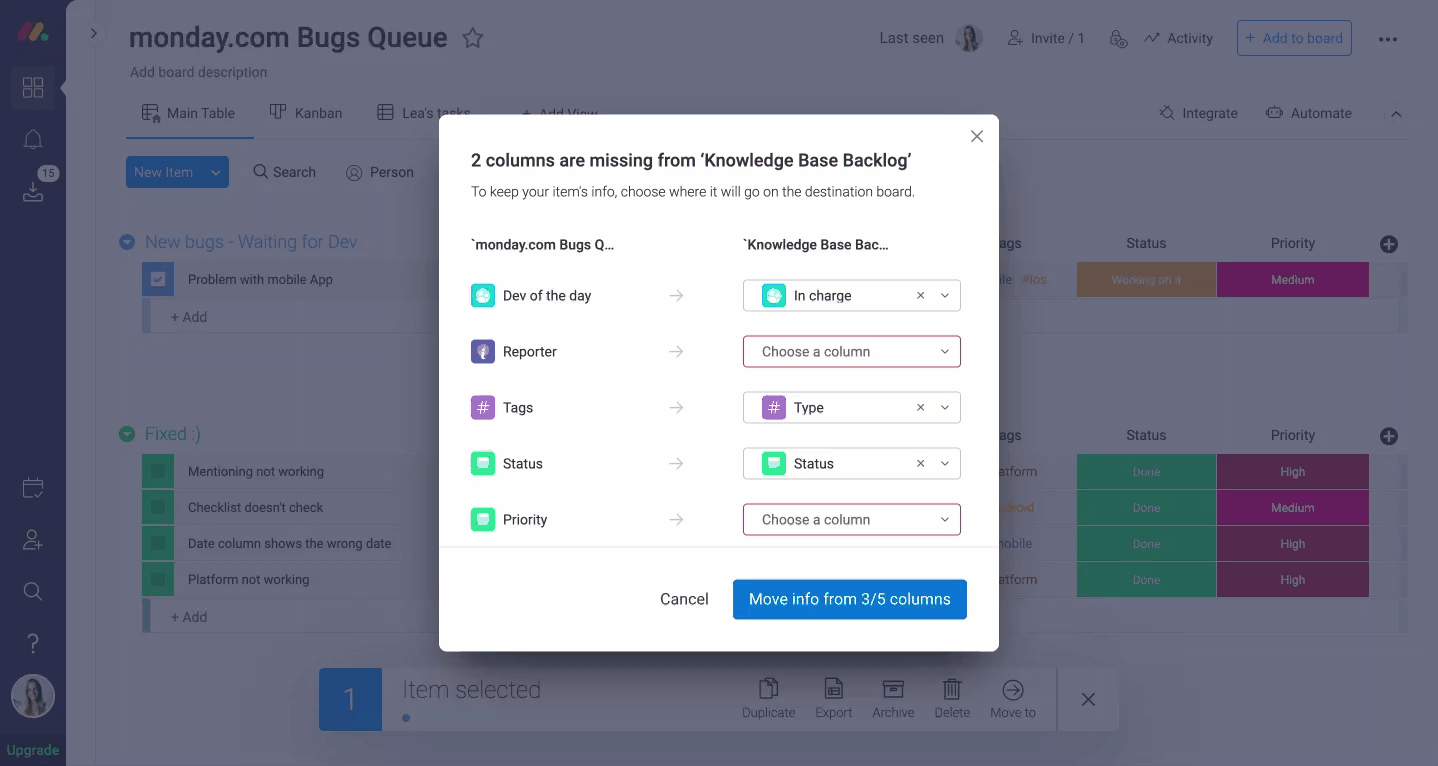
Si vous avez la moindre question, n'hésitez pas à contacter notre équipe ici. Nous sommes disponibles 24h/24, 7j/7 et sommes toujours heureux de vous aider.



Commentaires